Flash sangat diperlukan jika android memang bermasalah seperti terserang virus sampai bootloop. Misalkan saja Evercoss AT1C ini mengalaminya, cobalah cara ini untuk mengatasinya.
Beberapa user Evercoss bingung ketika ponsel Android mereka mengalami masalah error. Masalah itu adalah ketika dinyalakan ponsel hanya terhenti di logo masuk saja. Itu adalah error bootloop. Bootloop ini bisa terjadi kapan saja dan banyak penyebabnya.
Nah dari masalah itu kita bisa memperbaiknya dengan cara flashing agar semua masalah yang terjadi bisa terhapus. Untuk flashing Evercoss AT1C ini kita menggunakan bantuan aplikasi Flash Tool. Untuk lengkapnya mari kita lihat langkah-langkah dibawah.
Selain dapat mengatasi bootloop, cara ini juga dapat mengatasi masalah lain seperti:
- Lupa Pola
- Lupa Password
- Softbrick
- Unfortunately messages has stopped
- Dan error lainnya
- Firmware Evercoss AT1C ( Link Nomor 5 )
- Driver MTK
- Flashtool
- SN WRITE Tool (optional untuk restore IMEI caranya cek di Cara Restore IMEI Yang Hilang Dengan SN Write Tool)
- Komputer / Laptop
- Kabel Data
BACA JUGA:
- Setelah bahan di dapat, pindahkan di satu folder agar mudah di akses.
- Install semua driver dan pastikan android bisa terdeteksi komputer.
- Jalankan flash tool dengan mode “run as administrator“.
- Jika sudah terbuka, klik bagian “Scatter-loading” lalu arahkan di folder hasil ekstrakan dan pilih file seperti ini “MT65xx_Android_scatter.txt“.
- Tunggu semua file termuat di aplikasi.
- Pastikan Pada file “Preloader” tidak dicentang.
- *Setelah termuat sekarang klik bagian “Download“.
- Matikan Evercoss AT1C kamu, lepaskan baterai, dan hubungkan ke komputer sambil menekan “Volume Atas atau Bawah” dengan kabel data.
- Lalu komputer akan mengenali device kamu dan proses flash akan berjalan secara otomatis.
- Proses selesai akan ditandai dengan lingkaran hijau.
- Jika sudah muncul tanda diatas, lepaskan kabel data dan coba nyalakan.
- Proses booting pertama kali akan membutuhkan waktu sedikit lebih lama.
- Tunggulah sampai masuk ke menu wizard.
- Gunakan Flashtool ini, jika Flashtool diatas tidak bisa load Scatter.
- Jika proses gagal, ulangi dari “Download” diatas, tetapi gantilah modenya menjadi “Firmware -> Upgrade“.




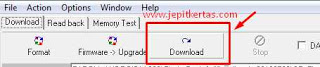
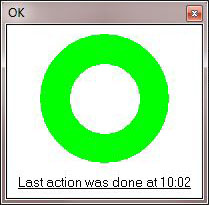




1 thoughts on “Cara Flash Evercoss AT1C dengan Flashtool”